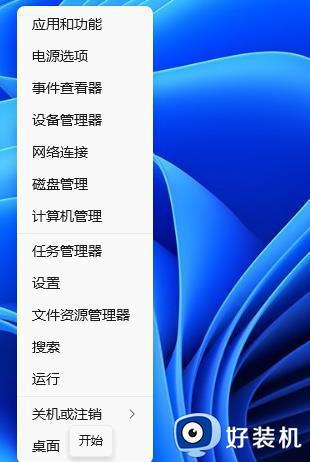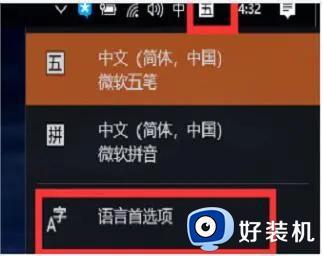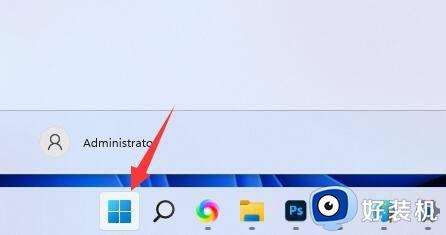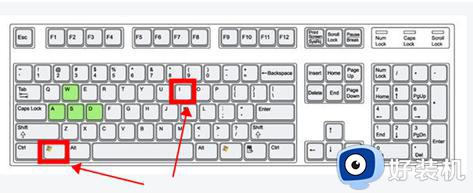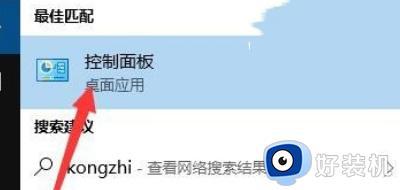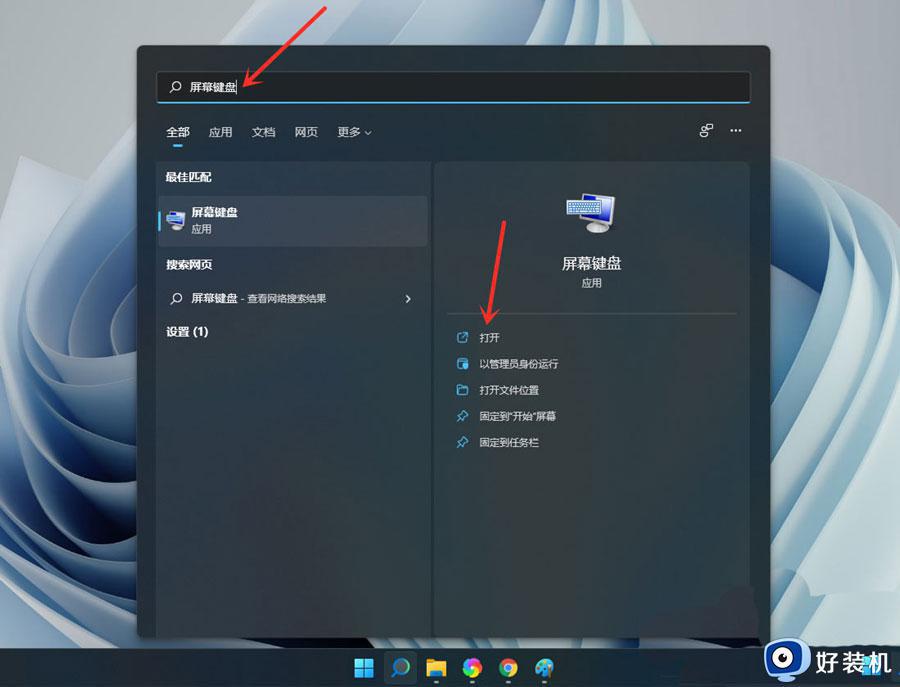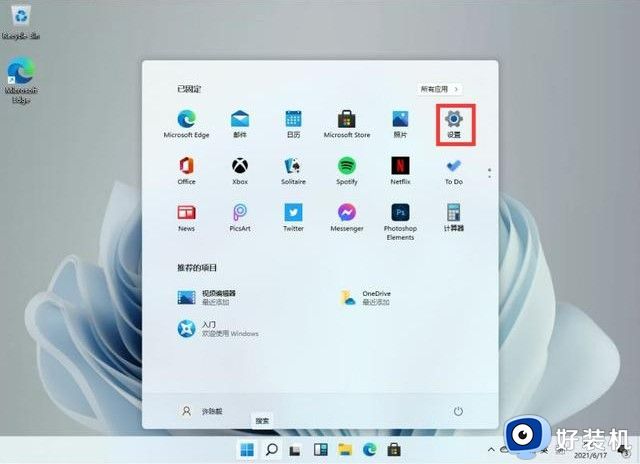电脑输入法不见了怎么调出来win11 win11输入法不见了无法打字如何处理
时间:2024-05-17 13:35:00作者:huige
我们在使用电脑的时候都是会用到输入法来打字,可是有部分用户在升级到win11系统之后,却遇到了电脑输入法不见了的情况,许多人遇到这样的问题都不知道要怎么调出来,其实操作方法不会难,有遇到一样情况的用户们可以跟随着笔者一起来看看win11输入法不见了无法打字的详细处理方法。
方法如下:
1.首先,通过快捷键“win+I”直接打开windows设置页面。
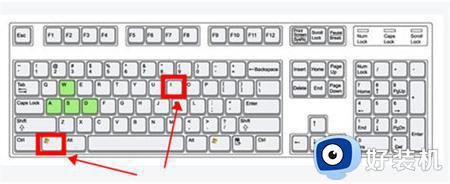
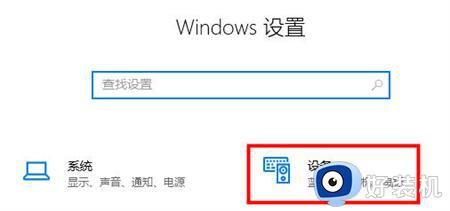
3、在左侧功能栏点击“输入”,接着在右侧找到“高级键盘设置”。
4、进入高级设置界面后用户就可以修改默认输入法,这时勾选“使用桌面语言栏”选项即可调出输入法。
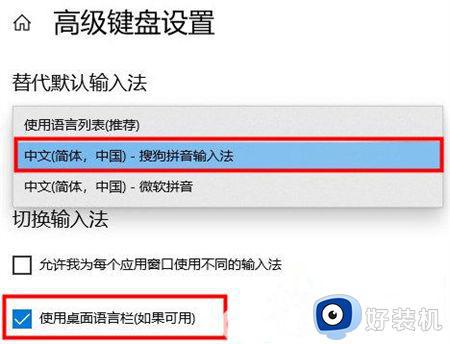
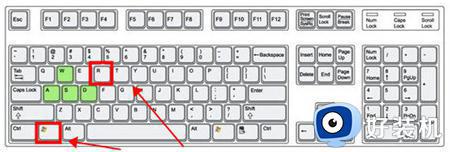
2、输入指令“ctfmon.exe”,按下回车键即可打开输入法。
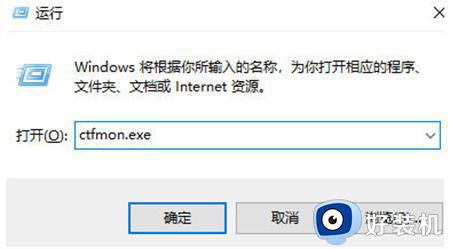
以上给大家介绍的就是电脑输入法不见了怎么调出来win11的详细内容,大家有遇到一样情况的话可以学习上述方法步骤来进行解决,相信可以帮助到大家。